
Índice:
- Autor John Day [email protected].
- Public 2024-01-30 11:37.
- Última modificação 2025-01-23 15:03.

Neste tutorial, vou explicar sobre como medir a proximidade de um dispositivo e publicar os valores na plataforma de nuvem Thingsai, io, usando o sensor Hall e a placa de desenvolvimento esp32.
Um sensor de efeito Hall é um dispositivo usado para medir a magnitude de um campo magnético. Sua tensão de saída é diretamente proporcional à intensidade do campo magnético através dele. Sensores de efeito Hall são usados para aplicações de detecção de proximidade, posicionamento, detecção de velocidade e detecção de corrente.
Etapa 1: COMPONENTES


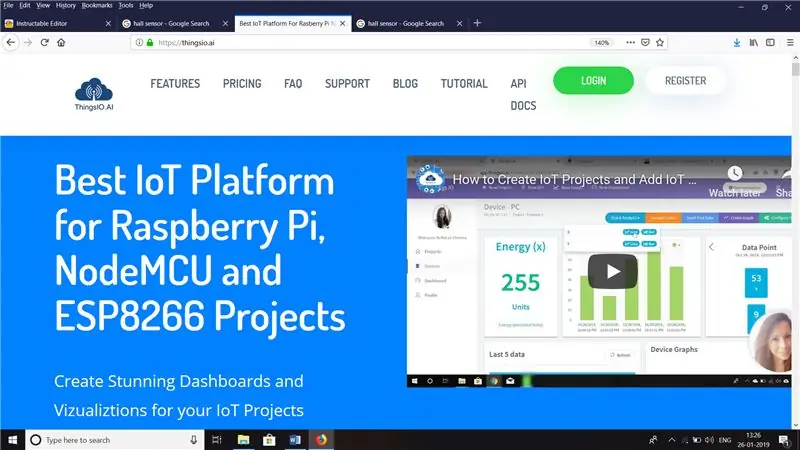
Componentes de hardware:
1. Sensor Hall
2. placa de desenvolvimento esp32
3. Fios de ligação
Componentes de software:
1. Arduino IDE
2. ThingsIO. AI
Etapa 2: CONEXÕES:

Sensor Hall ---------------------- esp32
Aout ------------------------------ vp
Gnd ----------------------------- Gnd
Vcc ------------------------------ 3V3
Etapa 3: CODIFICAÇÃO:
#incluir
#incluir
#incluir
contagem interna = 0, i, m, j, k;
medição interna;
int outputpin = A0; // ds18b20
////////////////////////////////////////////// TODAS AS DECLARAÇÕES
para CLOUD ////////////////////////////////
const char * host = "api.thingsai.io"; // OR host =
devapi2.thethingscloud.com
const char * post_url = "/ devices / deviceData"; // OU
/ api / v2 / thingscloud2 / _table / data_ac
const char * time_server =
"baas.thethingscloud.com"; // isso é para converter o carimbo de data / hora
const int httpPort = 80;
const int httpsPort = 443;
const char * server =
"api.thingsai.io"; // URL do servidor
carimbo de data / hora char [10];
WiFiMulti WiFiMulti;
// Use a classe WiFiClient para criar conexões TCP
Cliente WiFiClient;
///////////////////////////////////////////// TIMESTAMP
CÁLCULO função /////////////////////////////////////////
int GiveMeTimestamp ()
{
longo sem sinal
tempo limite = milis ();
// cliente WiFiClient;
enquanto
(cliente.disponível () == 0)
{
if (milis () -
tempo limite> 50000)
{
client.stop ();
return 0;
}
}
enquanto (cliente.disponível ())
{
String line =
client.readStringUntil ('\ r'); // indexOf () é uma função para pesquisar smthng, ele retorna -1 se não for encontrado
int pos =
line.indexOf ("\" timestamp / ""); // procure por "\" carimbo de data / hora / "" do início da resposta obtida e copie todos os dados depois disso, será seu carimbo de data / hora
if (pos> =
0)
{
int j = 0;para (j = 0; j <10; j ++)
{carimbo de data / hora [j] = linha [pos + 12 + j];
}
}
}
}
////////////////////////////////////////////////////////////////////////////////////////////////////////
void setup ()
{Serial.begin (115200);
atraso (10);
// Começamos por
conectando-se a uma rede WiFi
WiFiMulti.addAP ("wifi_name", "senha do wifi");
Serial.println ();
Serial.println ();Serial.print ("Aguarde WiFi…");while (WiFiMulti.run ()! = WL_CONNECTED) {Serial.print (".");
atraso (500);
}Serial.println ("");Serial.println ("WiFi conectado");Serial.println ("endereço IP:");
Serial.println (WiFi.localIP ());
atraso (500);
}
void loop ()
{
int analogValue =
analogRead (outputpin);
{
/////////////////////////////////////////// ENVIE A CONSULTA E
RECEBA A RESPOSTA /////////////////////////
medição interna
= 0;
medição =
hallRead ();Serial.print ("Medição do sensor Hall:");Serial.println (medição);
atraso (1000);Serial.print ("conectando a");Serial.println (host); // upside definido: - host = devapi2.thethingscloud.com ou 139.59.26.117
///////////////////////////////////////// TIMESTAMP CODE SNIPPET
/////////////////////////
Serial.println ("dentro de obter carimbo de data / hora / n");
E se
(! client.connect (time_server, {
Retorna;
//*-*-*-*-*-*-*-*-*-*
}client.println ("GET / api / timestamp HTTP / 1.1"); // O que esta parte está fazendo, eu não entendiclient.println ("Host: baas.thethingscloud.com");client.println ("Cache-Control: no-cache");client.println ("Postman-Token: ea3c18c6-09ba-d049-ccf3-369a22a284b8");
client.println ();
GiveMeTimestamp (); // vai chamar a função
que obterá a resposta do carimbo de data / hora do servidor
Serial.println ("timestamp recebido");
Serial.println (carimbo de data / hora);Serial.println ("dentro de ThingsCloudPost");
String PostValue =
"{" device_id / ": 61121696007, \" slave_id / ": 2";
PostValue =
PostValue + ", \" dts / ":" + carimbo de data / hora;
PostValue =
PostValue + ", \" dados / ": {" proximidade / ":" + medição + "}" + "}";Serial.println (PostValue);
/ * cria uma instância de WiFiClientSecure * /
Cliente WiFiClientSecure;Serial.println ("Conectar ao servidor pela porta 443");
E se
(! client.connect (server, 443)) {Serial.println ("Falha na conexão!");
} outro {Serial.println ("Conectado ao servidor!");
/ * criar
solicitar */
client.println ( POST
/ devices / deviceData HTTP / 1.1 ");client.println ("Host: api.thingsai.io");//client.println("Connection: close ");client.println ("Content-Type: application / json");client.println ("cache-control: no-cache");
client.println ( Autorização:
Portador eyJ0eXAiOiJKV1QiLCJhbGciOiJIUzI1NiJ9. IjVhMzBkZDFkN2QwYjNhNGQzODkwYzQ4OSI.kaY6OMj5cYlWNqC2PNTkXs9PKyjl5);client.print ("Content-Length:");client.println (PostValue.length ());
client.println ();client.println (PostValue);
////////////////////////////////////// POSTANDO os dados no
a nuvem está pronta e agora obtenha o formulário de resposta cloud server //////////////////
Serial.print ( Aguardando resposta
);
enquanto
(! client.available ()) {
atraso (50);
//Serial.print (".");
}
/ * se os dados forem
disponível, em seguida, receba e imprima no Terminal * /
enquanto
(cliente.disponível ()) {
char c =
client.read ();Serial.write (c);
}
/ * se o servidor for desconectado, pare o cliente * /
E se
(! client.connected ()) {Serial.println ();Serial.println ("Servidor desconectado");client.stop ();
}
}
Serial.println ( ////////////////////// FIM
///////////////////// );
atraso (3000);
}}
Etapa 4: RESULTADO:
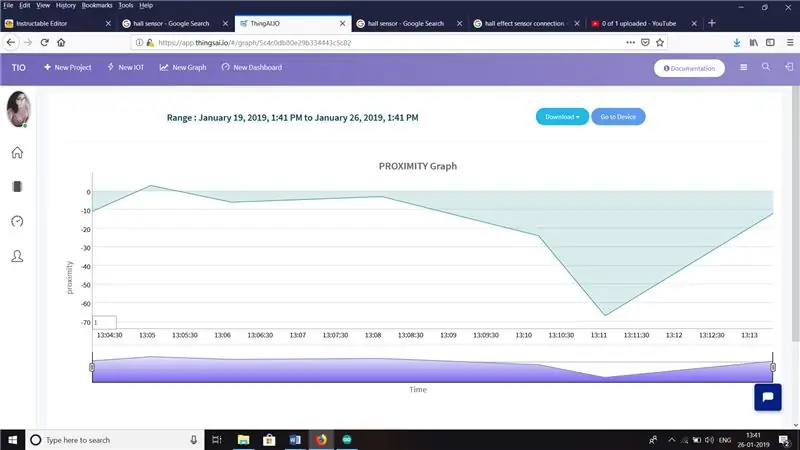
Os valores lidos do sensor estão sendo enviados para a nuvem IOT com sucesso e o gráfico está sendo criado como proximidade x tempo. Com isso, o funcionamento do sensor é analisado e utilizado de acordo com as áreas de aplicação exigidas.
Etapa 5: Tutorial completo:

Este é o projeto completo para medir a proximidade de um dispositivo usando o sensor hall esp32 e a plataforma em nuvem thingsai.io. Obrigado
Recomendado:
Raspberry Pi - TMD26721 Tutorial Java do detector de proximidade digital infravermelho: 4 etapas

Raspberry Pi - TMD26721 Detector de proximidade digital infravermelho Tutorial Java: TMD26721 é um detector de proximidade digital infravermelho que fornece um sistema de detecção de proximidade completo e lógica de interface digital em um único módulo de montagem de superfície de 8 pinos. A detecção de proximidade inclui melhor sinal-ruído e precisão. Um profissional
Visuino Como usar o sensor de proximidade indutivo: 7 etapas

Visuino Como usar o sensor de proximidade indutivo: Neste tutorial, usaremos o sensor de proximidade indutivo e um LED conectado ao Arduino UNO e Visuino para detectar a proximidade de metal. Assista a um vídeo de demonstração
Faça um sensor de proximidade com Magicbit [Magicblocks]: 6 etapas
![Faça um sensor de proximidade com Magicbit [Magicblocks]: 6 etapas Faça um sensor de proximidade com Magicbit [Magicblocks]: 6 etapas](https://i.howwhatproduce.com/images/002/image-3505-j.webp)
Faça um Sensor de Proximidade com Magicbit [Magicblocks]: Este tutorial irá ensiná-lo a usar um Sensor de Proximidade com um Magicbit usando Magicblocks. Estamos usando o magicbit como placa de desenvolvimento neste projeto que é baseado no ESP32. Portanto, qualquer placa de desenvolvimento ESP32 pode ser usada neste projeto
Medição de proximidade de distância com sensor de gesto APDS9960: 6 etapas

Medição de proximidade de distâncias com sensor de gestos APDS9960: Neste tutorial, aprenderemos como medir a distância usando um sensor de gestos APDS9960, arduino e Visuino. Assistir ao vídeo
Air Piano usando sensor de proximidade IR, alto-falante e Arduino Uno (atualizado / parte 2): 6 etapas

Air Piano usando sensor de proximidade infravermelho, alto-falante e Arduino Uno (atualizado / parte 2): Esta é uma versão atualizada do projeto anterior do air piano?. Estou usando um alto-falante JBL como saída. Também incluí um botão sensível ao toque para alterar os modos de acordo com os requisitos. Por exemplo- modo Hard Bass, modo Normal, High fr
